Транскрибування зустрічей Google Meet
Транскрибуйте ваші зустрічі Google Meet у точний, доступний для пошуку текст. Сервіс транскрибування Transkriptor, що працює на основі штучного інтелекту, перетворює записи ваших зустрічей у текст з часовими мітками більш ніж 100 мовами, допомагаючи командам економити час.
Автоматичне транскрибування зустрічей Google Meet
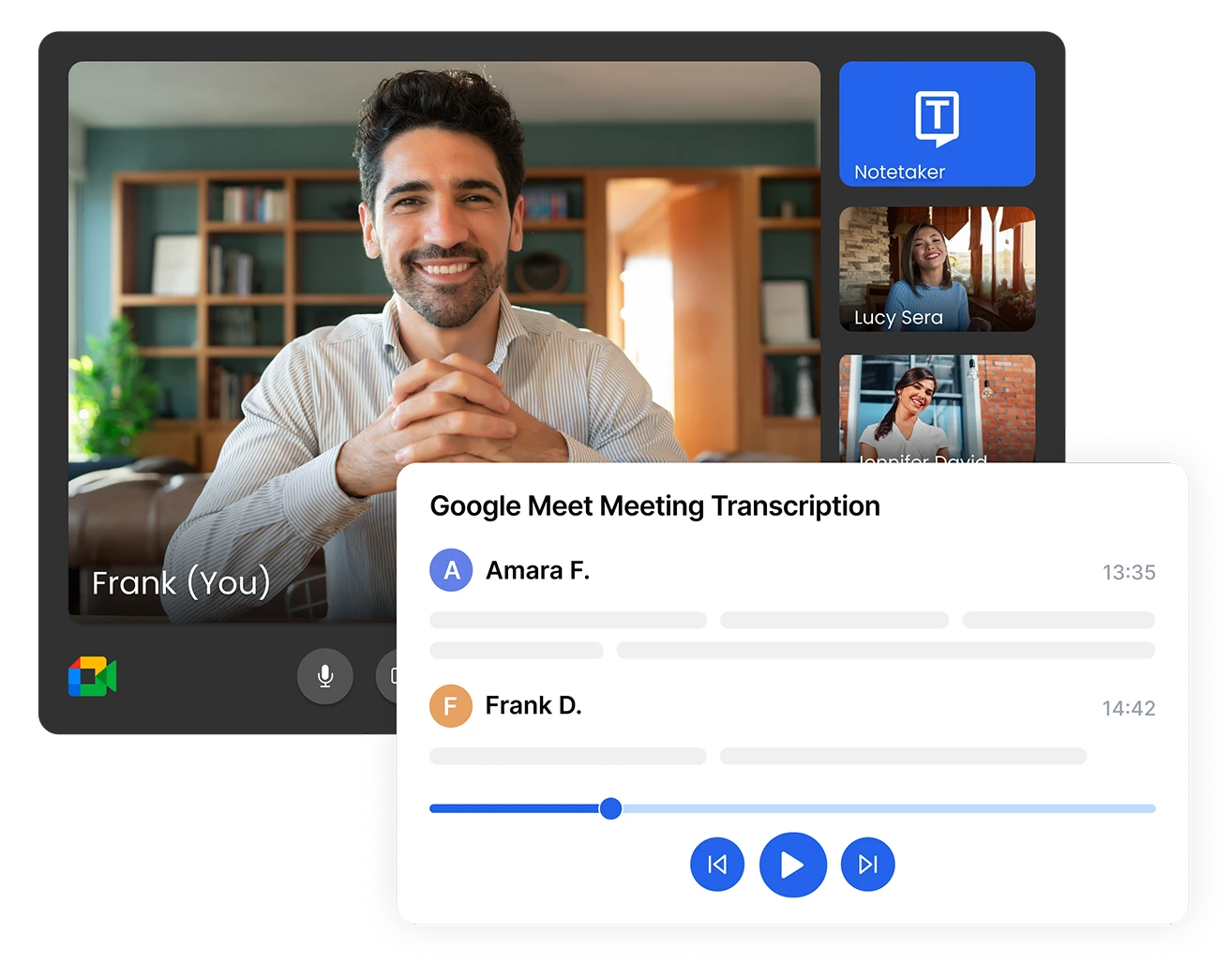
Фіксуйте кожне слово з ваших зустрічей Google Meet
Перестаньте турбуватися про конспектування під час важливих зустрічей Google Meet. Transkriptor автоматично транскрибує ваші записані зустрічі з ідентифікацією спікерів, забезпечуючи фіксацію кожного рішення, завдання та пункту обговорення. Експортуйте ваші транскрипти у форматах TXT, PDF, DOCX або SRT для легкого поширення та архівування.
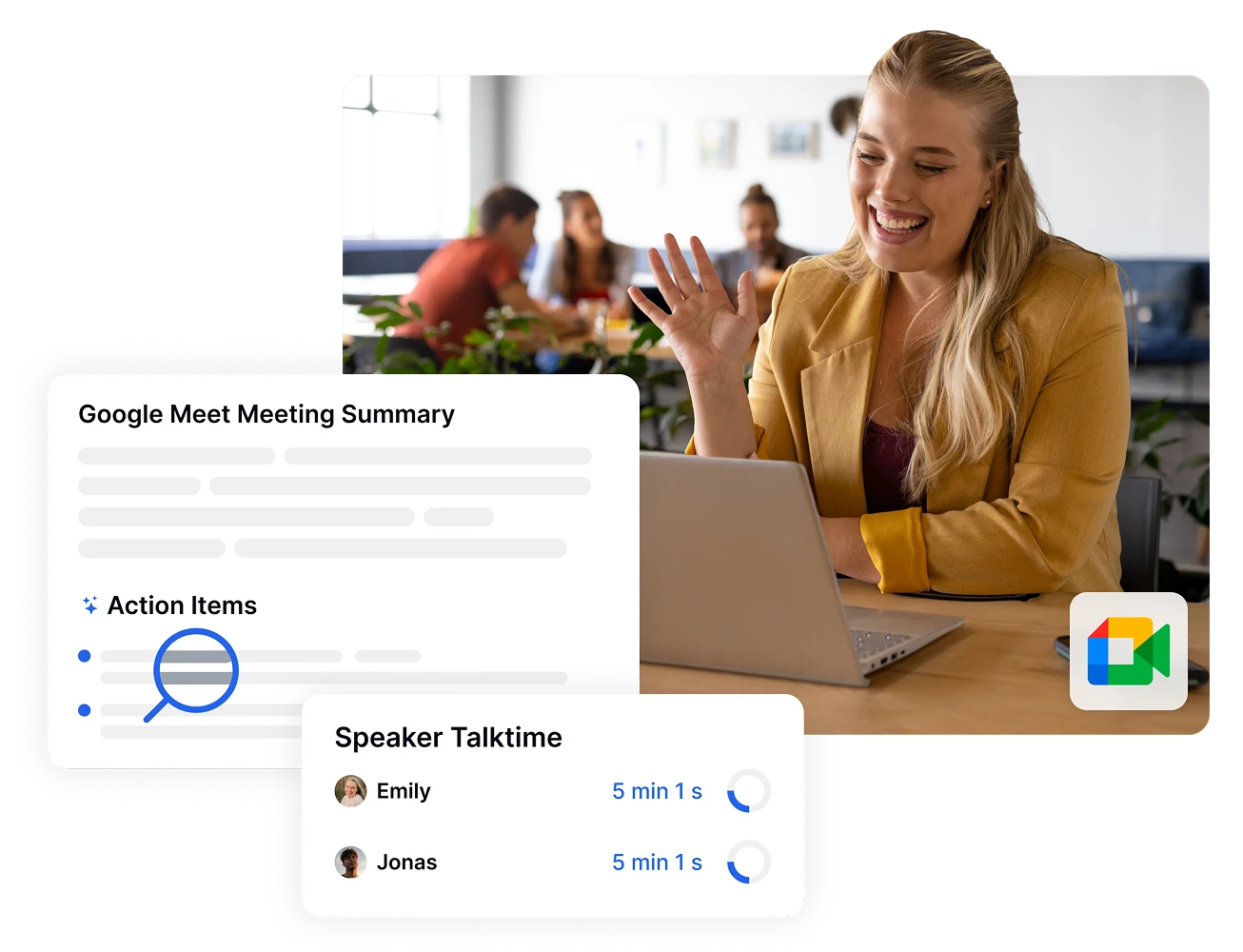
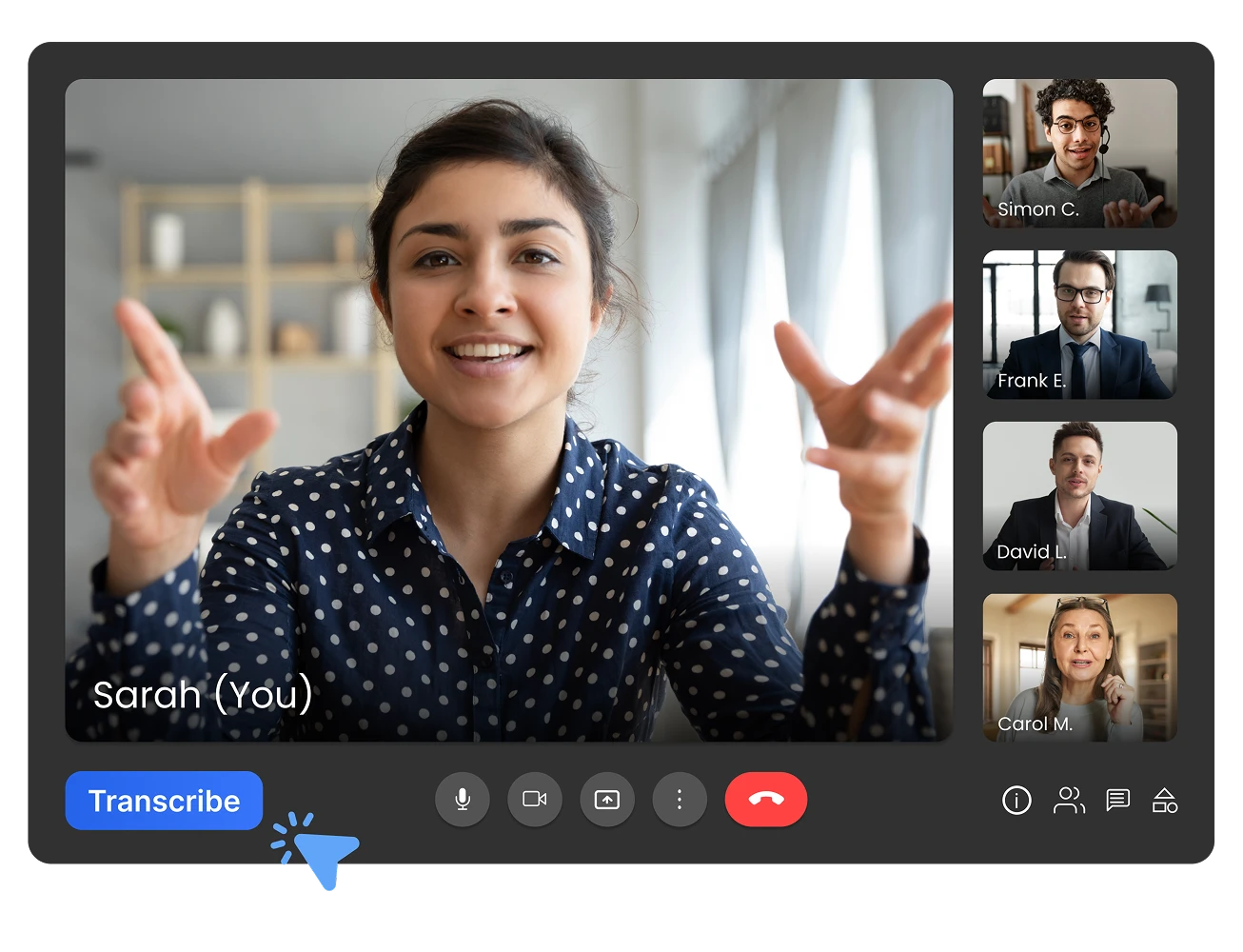
Автоматичне транскрибування з Note Taker або транскрибування в один клік
Транскрибуйте зустрічі Google Meet двома способами: Використовуйте AI Note Taker від Transkriptor для автоматичного приєднання, запису та транскрибування зустрічей без участі рук. Або натисніть інтегровану кнопку транскрибування безпосередньо в Google Meet для миттєвого транскрибування. Обидва способи забезпечують точні транскрипти — обирайте автоматичний або за запитом залежно від ваших потреб.
Скоротіть час подальших зустрічей на 75%
Змініть свій підхід до дій після зустрічі за допомогою впорядкованих стенограм сеансів Google Meet. Створюйте та розповсюджуйте документацію нарад за лічені хвилини, а не години, за допомогою простих параметрів експорту в різних форматах.

4 прості кроки для транскрибування зустрічей Google Meet
- 1КРОК 1
Підключіть свій календар або запросіть асистента зустрічей
- 2КРОК 2
Дозвольте ШІ транскрибувати вашу зустріч
- 3КРОК 3
Редагуйте та покращуйте вашу транскрипцію
- 4КРОК 4
Експортуйте та діліться
Професіонали, які покладаються на транскрибування Google Meet
Потужні функції для транскрибування зустрічей Google Meet
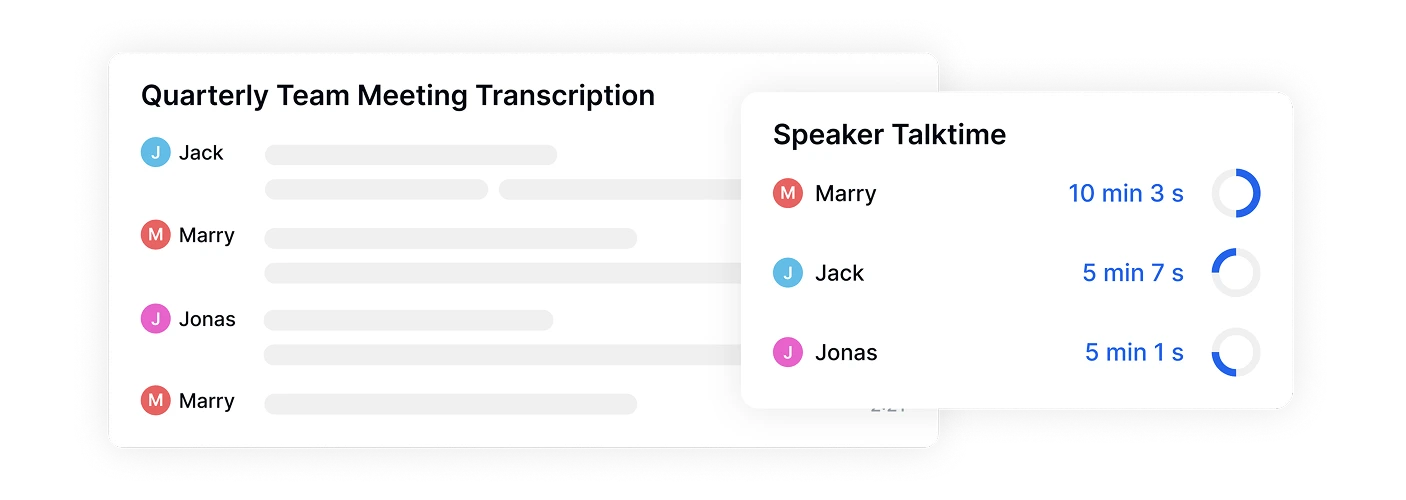
99% точність з розпізнаванням спікерів
Наш передовий ШІ досягає 99% точності при транскрибуванні зустрічей Google Meet, автоматично виявляючи та позначаючи різних доповідачів. Ідеально підходить для панельних дискусій, зустрічей з клієнтами та командних нарад, де беруть участь кілька учасників.
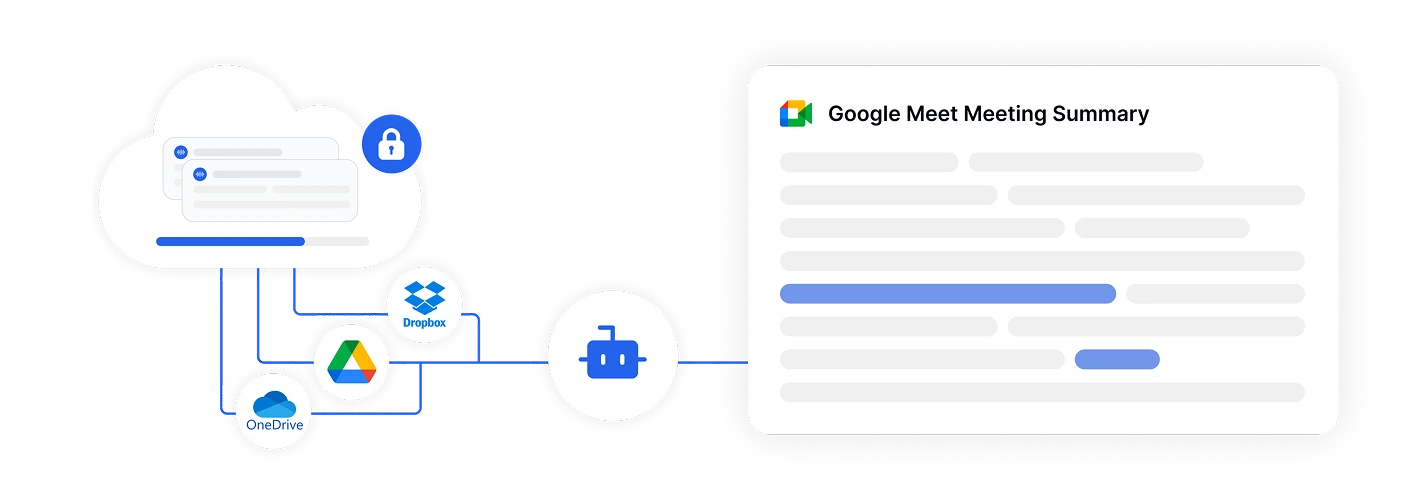
Безперебійна хмарна інтеграція
Пряма інтеграція з Google Drive, Dropbox та OneDrive дозволяє транскрибувати зустрічі Google Meet без завантаження великих файлів. Отримуйте доступ до своїх транскрипцій звідки завгодно та співпрацюйте зі своєю командою в режимі реального часу.
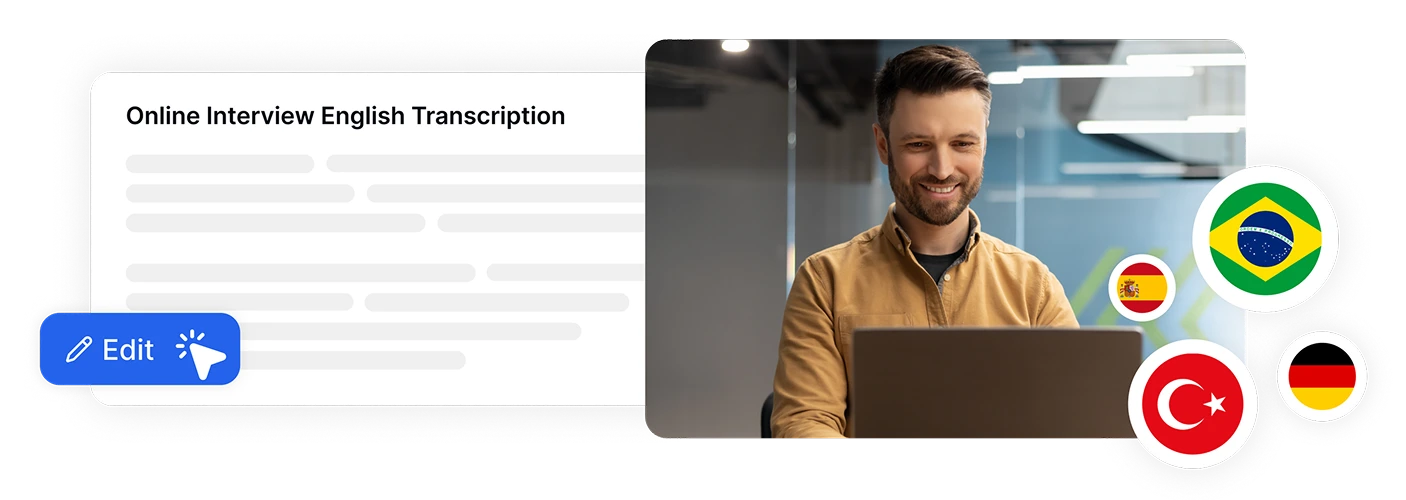
Редагування та переклад у реальному часі
Редагуйте транскрипти під час перегляду запису Google Meet із синхронізованим відтворенням. Миттєво перекладайте зустрічі на понад 100 мов, роблячи контент доступним для глобальних зацікавлених сторін та членів команди.
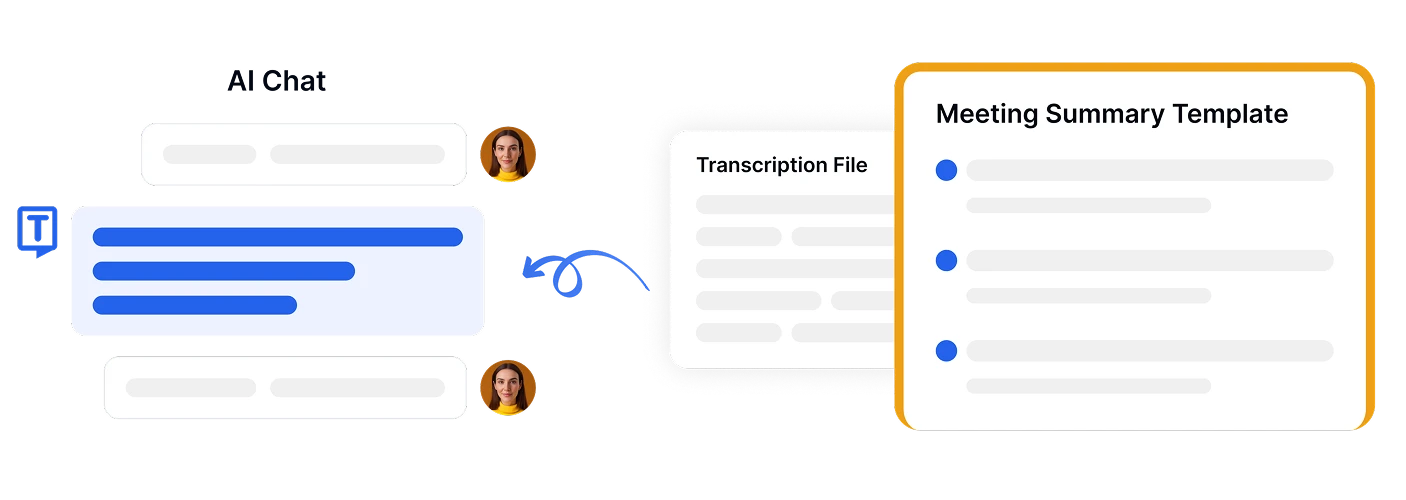
Вбудований ШІ-асистент для чату
Задавайте питання щодо транскрипту Google Meet за допомогою нашої функції ШІ-чату. Швидко створюйте резюме зустрічей, виділяйте завдання або знаходьте конкретну інформацію без необхідності читати весь документ.

AI на основі штучного інтелекту
Вкладка Insight від Transkriptor автоматично впорядковує ваш Google Meet контент за практичними категоріями, такими як питання, завдання, заперечення та показники, що дозволяє легко отримувати корисну інформацію без ручного перегляду.
Безпека корпоративного рівня
Безпека та конфіденційність клієнтів — наш пріоритет на кожному етапі. Ми відповідаємо стандартам SOC 2 та GDPR, забезпечуючи захист вашої інформації в будь-який час.





Що кажуть наші користувачі
Поширені запитання
Ви можете використовувати Google Gemini або запросити асистента Transkriptor на ваш дзвінок. Асистент Transkriptor автоматично записує та транскрибує зустріч у реальному часі або з запису, надаючи вам точний, редагований транскрипт протягом кількох хвилин.
Хоча Google Gemini пропонує базове транскрибування, Transkriptor забезпечує вищу точність (до 99%), підтримує понад 100 мов, включає розширене розпізнавання спікерів та пропонує кілька форматів експорту (PDF, DOCX, SRT). Ви також отримуєте вбудовані інструменти редагування та функції на базі ШІ, такі як підсумовування зустрічей, витяг ключових слів та миттєвий переклад — все розроблено для того, щоб зробити ваші нотатки зустрічей більш дієвими.
Transkriptor зазвичай транскрибує 1-годинний запис Google Meet за 5 хвилин.
Так. Після того, як Transkriptor транскрибує ваш дзвінок Google Meet, ви можете:
- Виправляти будь-який текст
- Додавати або редагувати імена спікерів
- Вставляти нотатки та виділення
- Перекладати транскрипт іншою мовою
- Використовувати наш ШІ-чат для створення резюме та виділення ключових пунктів дій
Transkriptor захищає вміст вашої зустрічі за допомогою шифрування корпоративного рівня SSL і стандартів відповідності SOC. Усі дані надійно зберігаються за допомогою контролю доступу на основі ролей, що гарантує конфіденційність і захист ваших конфіденційних обговорень у Google Meet.

Доступ до Transkriptor будь-де
Записуйте наживо або завантажуйте аудіо та відео файли для транскрибування. Легко редагуйте ваші транскрипції та використовуйте ШІ-асистента для спілкування або підсумовування транскрипцій.









